电脑麦克风权限怎么关_电脑软件如何禁止使用麦克风
发布时间:2024-03-14
来源:绿色资源网
在现代社会随着科技的不断发展,电脑已经成为人们生活中不可或缺的工具,随之而来的隐私安全问题也日益突出。其中电脑麦克风权限的管理成为了一个备受关注的话题。很多人担心自己的隐私可能会被窃取,因此想要知道如何关闭电脑麦克风权限,或者禁止某些软件使用麦克风。如何有效保护个人隐私,成为了当下人们迫切需要解决的问题。
操作方法:
1.电脑点击打开左下角的【开始菜单】图标。
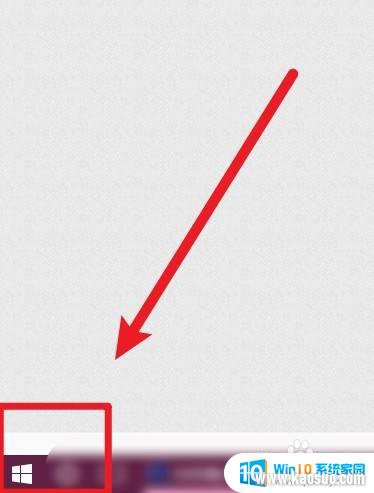
2.然后点击【设置】图标选项。
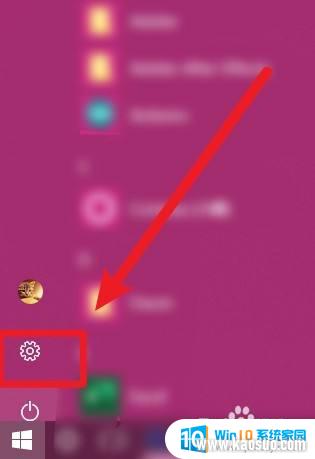
3.然后点击【隐私】选项,进入禁止软件使用电脑麦克风权限。
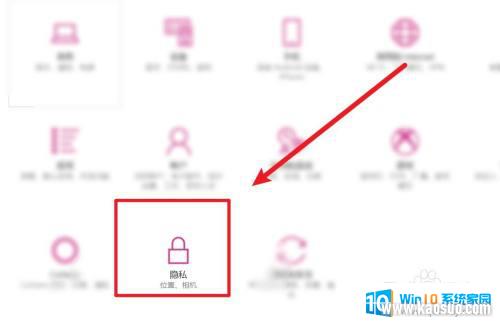
4.然后点击【麦克风】选项。
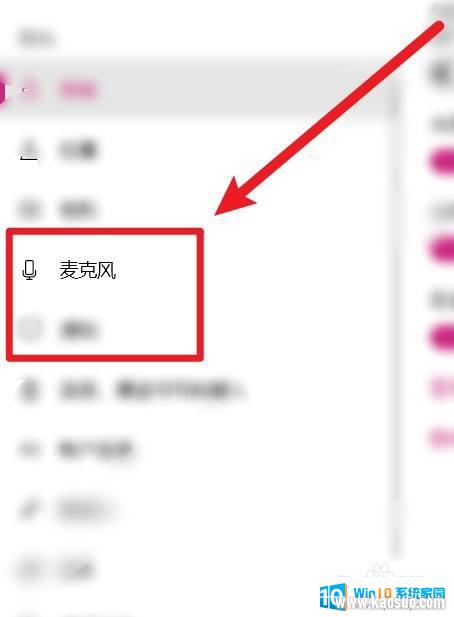
5.然后进入【关闭电脑软件使用麦克风权限】。
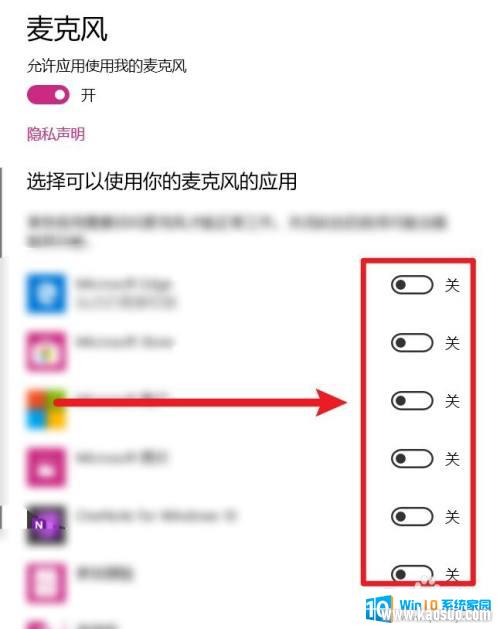
以上就是电脑麦克风权限如何关闭的全部内容,如果你遇到这种情况,可以尝试根据小编提供的方法来解决,希望这对大家有所帮助。
分类列表
换一批
手游推荐
手游排行榜
推荐文章
- 1wps怎么添加仿宋_gb2312字体_WPS怎么设置仿宋字体
- 2电脑登陆微信闪退怎么回事_电脑微信登陆老是闪退的解决方法
- 3ppt每张幻灯片自动放映10秒_如何将幻灯片的自动放映时间设置为10秒
- 4电脑只有插电才能开机是什么情况_笔记本电脑无法开机插电源怎么解决
- 5ps4怎么同时连两个手柄_第二个手柄添加教程PS4
- 6台式机开机键怎么插线_主板上的开机键接口怎样连接台式电脑开机键线
- 7光盘怎么删除文件_光盘里的文件如何删除
- 8笔记本开机no bootable_笔记本开机出现no bootable device怎么办
- 9steam怎么一开机就自动登录_Steam如何设置开机启动
- 10光猫自带wifi无法上网_光猫一切正常但无法上网的解决方法

















